谷歌浏览器是否支持远程调试功能
发布时间:2025-07-11
来源:Chrome官网

1. 启动远程调试端口:在Chrome的地址栏输入chrome://version可找到Chrome的安装路径。打开计算机的命令行界面,Windows用户输入`chrome.exe --remote-debugging-port=9222`,Mac用户输入`/Applications/Google Chrome.app/Contents/MacOS/Google Chrome --remote-debugging-port=9222`,此命令会启动Chrome浏览器并在指定端口启用远程调试功能。对于`--remote-debugging-port`的值,可指定任意打开的端口。还可通过设置快捷方式属性来添加该命令,右键点击Chrome浏览器的快捷方式,选择“属性”,在目标一栏加上`--remote-debugging-port=9221`(端口可自定义),完成之后启动浏览器。
2. 访问远程调试端口:在浏览器中输入`http://localhost:9222`,将打开一个页面,列出当前Chrome实例正在调试的所有页面,点击某个页面可进行远程调试。若在远程设备上启动了Chrome并启用远程调试,需记录下显示的远程调试端口号,在本地设备上打开Chrome浏览器并进入`chrome://inspect/devices`页面,点击“Add”按钮,输入远程设备的IP地址和调试端口号,点击远程设备旁边的“inspect”链接,即可在本地设备上使用Chrome DevTools对远程设备上的网页进行调试。
3. 代码连接远程调试:记住启动远程调试后得到的`webSocketDebuggerUrl`后面的地址,如`ws://127.0.0.1:9222/devtools/browser/6f2ae4-ff55-46e9-a50-7f89746a98e8`,在代码中可通过`const browser = await puppeteer.connect({browserWSEndpoint: address,});`连接远程的Chrome,再通过`const page = await browser.newPage();`等操作进行页面调试等操作。
总的来说,通过以上方法,可以有效地解决Chrome浏览器启动时间太慢的问题。如果遇到特殊情况或问题,建议参考官方文档或寻求专业技术支持。
google浏览器网页视频播放卡顿解决方法
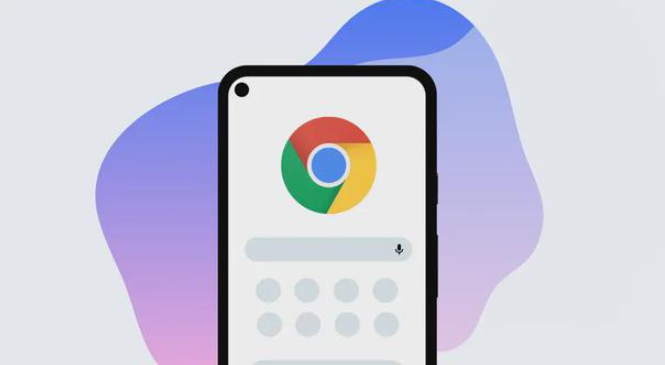
google浏览器网页视频播放卡顿影响观看体验。本文总结常见原因及解决方案,帮助用户实现流畅播放。
Chrome浏览器新标签页卡顿的默认脚本优化方法
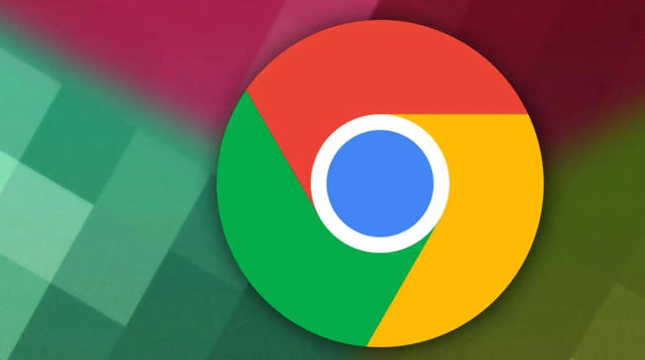
提供Chrome浏览器新标签页卡顿的默认脚本优化方法,提升标签页加载速度与用户体验。
谷歌浏览器下载安装防火墙阻止的解决方法
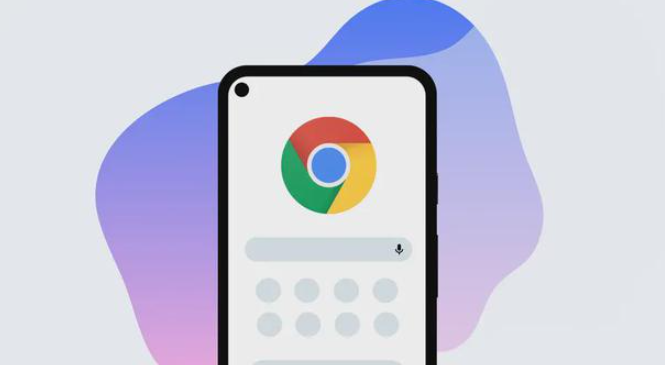
详细说明谷歌浏览器下载安装时被防火墙阻止的原因及具体解决方案,确保下载安装顺利完成。
chrome浏览器如何优化视频播放效果提升用户体验

通过调整视频解码、优化硬件加速、减少后台占用,提高Chrome浏览器的视频播放质量,减少缓冲,带来更好的观影体验。
如何在Chrome浏览器中启用网页截图功能

Chrome浏览器内置网页截图功能,能够轻松截图整个网页或自定义区域,帮助用户高效保存网页内容,适用于工作、学习等多个场景。
google浏览器是否适合弱网环境使用
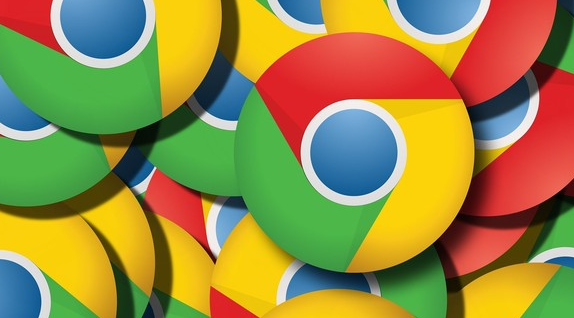
google浏览器针对弱网环境优化加载和缓存策略,保证在网络不稳定时依然有较好使用体验。
